Hoe een laag in Photoshop te maken: drie eenvoudige manieren
Lagen in Photoshop worden gebruikt om te makengewenste afbeelding. Zeer vergelijkbaar met de toepassing met het opleggen van transparant papier om bijvoorbeeld een collage te krijgen. Dankzij de lagen kunt u bovendien de originele afbeelding opslaan in geval van onjuiste bewerkingen. Ook kunnen het compleet verschillende afbeeldingen, tekst, hoogtepunten zijn. Dus hoe creëer je een laag in Photoshop? Hieronder zijn de opties.

Opgemerkt moet worden dat professionals aanbevelen de originele Engelse versie van "Photoshop" te gebruiken. Daarom presenteert het artikel foto's waarin inscripties en tekst in het Engels zijn geschreven.
Waar zijn de lagen
U moet eerst het bestand met de gewenste afbeelding openenof maak een nieuw document aan. Normaal gesproken is er, zelfs voordat de afbeelding in het werkgebied verschijnt, standaard een speciaal venster zichtbaar aan de rechterkant, waarop het tabblad Lagen zich bevindt. Als dit tabblad niet aanwezig is, moet u in het horizontale menu op Venster klikken (in het Russisch "Venster") en het vervolgens in de lijst Laag ("Lagen") zoeken. Een vinkje verschijnt aan de linkerkant van het woord in het menu, evenals het venster Eigenschappen en een open tabblad met lagen. Nu kunt u aan het werk gaan.
Opgemerkt moet worden dat naar eigen goeddunken het venster meteigenschappen kunnen door de hele werkruimte worden verplaatst. Om dit te doen, verplaats de cursor naar de bovenrand, klik op de linkermuisknop. Zonder het los te laten, verplaatst u het venster naar de plaats waar dit het gemakkelijkst is, ter beoordeling van de gebruiker. Laat vervolgens de knop los. Dit gebeurt meestal wanneer de afbeelding erg groot is of vergroting vereist om alle details te zien en ermee te werken.
Lagen maken met behulp van het venster Eigenschappen
Vervolgens komt de vraag hoe je een laag kunt maken"Photoshop" waar te klikken? Hieronder een foto, waarop duidelijk de tips te zien zijn. Het is noodzakelijk om het programma "Photoshop" op uw computer te openen om te oefenen en te onthouden waar het zich bevindt.
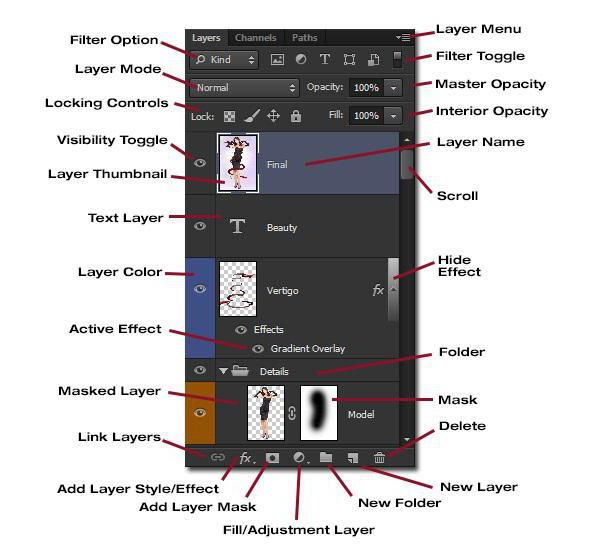
Alle functies die aan de lagen zijn gekoppeld, bevinden zich inde onderkant van het eigenschappenvenster op het tabblad Lagen. Het tweede pictogram aan de rechterkant is "Maak een nieuwe laag", wat in het Engels betekent Nieuwe Lawer. Klik gewoon op de linkermuisknop om het te laten verschijnen. Het wordt aanbevolen om te letten op waar de nieuwe laag wordt weergegeven op het tabblad. In de regel bevindt deze zich standaard boven de vorige.
Ontgrendel afbeelding
Opgemerkt moet worden dat de standaard open isHet document heeft een achtergrondmodus. In het venster met eigenschappen is er een "slot" en het opschrift "Achtergrond" aan de rechterkant. Dat wil zeggen, de foto kan niet werken. Het is geblokkeerd voor alle bewerkingen. Om het te laten werken, moet je dubbelklikken op de "Achtergrond" op hetzelfde tabblad "Lagen". Er verschijnt een horizontaal rechthoekig venster met een voorstel om een afbeelding met een nieuwe laag te maken en een naam op te geven. Zo wordt het duidelijk hoe een nieuwe laag in Photoshop op het originele afbeeldingsbestand moet worden gemaakt.
Er zijn nog twee manieren om te maken
In "Photoshop" zijn er verschillende opties voor hoemaak een nieuwe laag. Een van hen is al beoordeeld. De volgende methode omvat het gebruik van het horizontale menu bovenaan. Er is een tabblad "Lagen". Door erop te klikken, ziet u het allereerste woord "Nieuw" in de lijst. Klik op "Laag ...".

Een ellips betekent dat het programma de mogelijkheid biedt om aanpassingen aan te brengen in de parameters van de laag die wordt gemaakt, namelijk:
- geef een naam;
- stel de kleur in;
- selecteer de mengmodus;
- pas de dekking als een percentage aan.
Klik vervolgens op "OK".
Er is nog een andere interessante manier om een laag te maken.in Photoshop onmiddellijk, letterlijk in één seconde zonder de muis over het pictogram en menu te bewegen. Gebruik hiervoor een combinatie van toetsen die u onmiddellijk allemaal tegelijk op het toetsenbord moet indrukken - Ctrl + Shift + N. Maar om op deze manier met succes een nieuwe laag te maken, moet u andere bewerkingen deactiveren, bijvoorbeeld het maken van tekst of het transformeren. Laat slechts een van de beschikbare lagen in het eigenschappenvenster actief zijn.
Verschillende versies van "Photoshop"
Beginners kunnen in verwarring raken door het feit dat er verschillende zijnversie van het programma. Vaak vragen ze op thematische forums en op sociale netwerken: "Hoe maak ik een nieuwe laag aan in Photoshop CS6, als ik de eerdere versie heb bestudeerd?". Het antwoord is simpel: gewoon geen verschil.
Correctielaag
De aanpassingslaag helpt bij het maken van afbeeldingseffecten zonder het origineel te vervormen.

Dat wil zeggen, als het resultaat u niet bevalt, kunt u de laag verwijderen. Er zijn twee manieren om het te maken:
- Via het menu "Lagen". Open "Nieuwe aanpassingslaag" en selecteer vervolgens een functie.
- In de "Eigenschappen". Zoek 'Lagen', onderaan is een rond zwart-wit pictogram met een driehoek aan de rechterkant.
Hoe maak je een correctielaag in "Photoshop" zodat deze zich boven andere lagen bevindt? Sleep het gewoon hoger boven de andere lagen.
Het artikel bevatte op drie manieren instructies voor het maken van een laag in Photoshop. Good luck!








